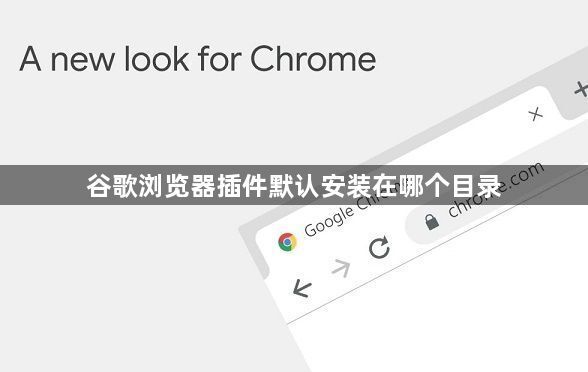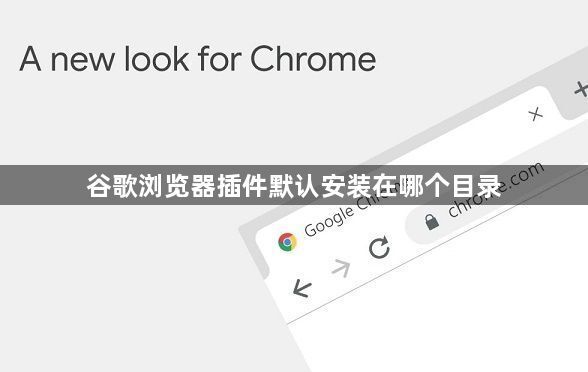
以下是关于谷歌浏览器插件默认安装目录的介绍:
1. Windows系统路径
- Windows XP/7:默认路径为`C:\Documents and Settings\用户名\Local Settings\Application Data\Google\Chrome\User Data\Default\Extensions`。
- Windows 10及以上:路径调整为`C:\Users\用户名\AppData\Local\Google\Chrome\User Data\Default\Extensions`,其中“用户名”需替换为当前系统登录的账户名称。
2. Mac系统路径
- 插件安装在`~/Library/Application Support/Google/Chrome/Default/Extensions`目录下(`~`表示当前用户主目录)。可通过Finder访问“文稿”文件夹,右键点击“前往文件夹”,输入上述路径直接跳转。
3. Linux系统路径
- 默认路径为`~/.config/google-chrome/Default/Extensions`,部分系统可能因发行版不同略有差异,例如Ubuntu下路径一致。
4. 快速定位方法
- 打开Chrome浏览器,在地址栏输入`chrome://version/`,点击“个人资料路径”右侧的“打开”按钮,可直接进入用户数据目录,其中包含`Extensions`文件夹。
- 通过快捷键`Win+R`输入`%APPDATA%\Google\Chrome\User Data\Default\Extensions`(Windows)或`Alt+Command+F`在Mac终端执行`open ~/Library/Application\ Support/Google/Chrome/Default/Extensions`,快速访问目标文件夹。
5. 注意事项
- 若浏览器启用了多个用户配置文件,插件会分别安装在对应配置文件的`Extensions`目录中。
- 手动安装的`.crx`文件解压后也会存储在此目录,文件名通常为插件ID(可通过`chrome://extensions/`页面查看)。